كيفية تنزيل الموسيقى المشتراة من iTunes
يحتوي محتوى الموسيقى على موسيقى Apple و iTunes على حماية DRM التي تضمن حقوق التأليف والنشر للفنانين. على الرغم من أنه يمكنك تنزيل الموسيقى المشتراة على iTunes إلى جهازك المعتمد. الكابوس الوحيد كيفية تنزيل الموسيقى المشتراة من iTunes إلى جهازك.
هل قمت بحذف الموسيقى المفضلة التي اشتريتها من مكتبة iTunes؟ إذا كانت الإجابة بنعم ، فلا داعي للقلق لأنه يمكنك تنزيله مرة أخرى عبر ميزات iTunes. من الممكن أيضًا مع الملفات المشتراة على موسيقى Apple. ومع ذلك ، فإن كيفية تنزيل الموسيقى المشتراة من iTunes على أجهزة مختلفة تمثل مشكلة كبيرة للعديد من المستخدمين.
هذه مقالة شاملة ستعلمك بكيفية تنزيل الموسيقى المشتراة على iTunes. سيعرض كل جزء جهازًا محددًا بدءًا من كمبيوتر mac في الجزء الأول. يحتوي الجزء الثاني على تفاصيل ممتازة حول كيفية تنزيل الموسيقى المشتراة الخالية من DRM على iTunes إلى جهاز الكمبيوتر الخاص بك.
علاوة على ذلك ، يتعلق الجزء الثالث بكيفية القيام بذلك على أجهزة iOS مثل iPhone. لا تنس قراءة الجزء الرابع الذي يشرح أفضل طريقة لتنزيل موسيقى iTunes دون شراء.
دليل المحتويات الجزء 1. كيفية تنزيل الموسيقى المشتراة من iTunes على Macالجزء 2. كيفية تنزيل الموسيقى المشتراة من iTunes إلى الكمبيوتر (خالٍ من إدارة الحقوق الرقمية)الجزء 3. كيفية تنزيل الموسيقى المشتراة من iTunes على iPhone أو iPad أو iPodالجزء 4. المكافأة: أفضل طريقة لتنزيل موسيقى iTunes بدون شراءالجزء 5. ملخص
الجزء 1. كيفية تنزيل الموسيقى المشتراة من iTunes على Mac
قد تشعر أحيانًا بعدم استخدام تطبيق Apple Music على جهاز Mac ، لذا يتعين عليك شراء الموسيقى عبر iTunes. يمكنك تنزيل الموسيقى على جهاز الكمبيوتر الخاص بك للاستماع إليها في وضع عدم الاتصال. سيتم حفظ الملفات التي تم تنزيلها على القرص الصلب الخاص بك. علاوة على ذلك ، يمكنك إعادة تنزيل ملفات الموسيقى التي تم شراؤها مسبقًا عبر iTunes.
هذه أيضًا أفضل طريقة لاستبدال الملفات التي تم فقدها أو حذفها على iTunes. علاوة على ذلك ، يجب عليك تفويض جهاز Mac الخاص بك لتشغيل المشتريات من متجر iTunes. هذا يساعد على حماية حقوق الفنانين. لتفويض هذه الميزة ؛ انتقل إلى تطبيق الموسيقى وحدد الحساب حيث ستقوم بتشغيل زر التفويض. إليك كيفية تنزيل الموسيقى المشتراة من iTunes على Mac.
الخطوة 1. قم بتفويض جهاز Mac الخاص بك لتشغيل مشتريات iTunes عبر التفاح الموسيقى التطبيق.
الخطوة 2. ثم انتقل إلى الشريط الجانبي وانقر على iTunes حيث ستضغط على "حسابات"
الخطوه 3. انقر الآن على "مشتراة" وسيعرض جميع ملفات الموسيقى المشتراة.
الخطوة رقم 4. انقر فوق السهم المتجه لأسفل بجوار الملف الذي تم شراؤه وسيحفظ الملف على جهاز الكمبيوتر للاستماع إليه في وضع عدم الاتصال.
الجزء 2. كيفية تنزيل الموسيقى المشتراة من iTunes إلى الكمبيوتر (خالٍ من إدارة الحقوق الرقمية)
منذ عام 2009 ، أزالت Apple حماية DRM من مشتريات iTunes مقابل رسوم بسيطة. ومع ذلك ، ستتمتع مشتريات موسيقى Apple من مكتبة iTunes بحماية DRM. لذا فإن كيفية تنزيل الموسيقى المشتراة من iTunes إلى كمبيوتر DRM مجانًا أمر معقد بعض الشيء. ولكن بمساعدة iTunes Match ، يمكنك القيام بذلك بسهولة.
يقوم هذا البرنامج بنسخ المشتريات المحمية إلى السحابة حيث سيتم حفظها كملفات خالية من إدارة الحقوق الرقمية. الآن احذف الملفات المحمية وقم بتنزيل الموسيقى المجانية مرة أخرى إلى المكتبة. أخيرًا ، ستقوم بتنزيل المكتبة على جهاز الكمبيوتر الخاص بك.
ومع ذلك ، فهذه ليست طريقة مؤكدة ، لذا يجب عليك الاحتفاظ بنسخة احتياطية من مكتبتك الحالية قبل بدء العملية. ما عليك سوى سحب وإسقاط مجلد iTunes إلى جهاز تخزين خارجي مثل محرك أقراص ثابت خارجي. فيما يلي ما يجب القيام به بعد عمل نسخة احتياطية من مكتبة iTunes.
الخطوة الأولى: تحديد الأغاني التي تتمتع بحماية DRM
افتح مكتبة موسيقى iTunes وقم بتمكين ميزة "Kind" بحيث يمكنك رؤية الملفات مع حماية DRM. انقر على "عرض" ثم "إظهار الخيارات" حيث ستضع علامة في خانة الاختيار بجوار "النوع" في العنوان الفرعي للملف. ثم أغلق مربع الحوار وافتح مكتبة الموسيقى تحت عنوان "Kind" لفرز العرض الذي يعرض الملفات المشفرة.
الخطوة الثانية: قم بتحميل مشتريات iTunes إلى iCloud
يجب عليك تشغيل ميزة مطابقة iTunes عبر خيار "المتجر". ثم ادفع 25 دولارًا مقابل الخدمة وسيقوم iTunes بمطابقة مكتبتك وتحميلها إلى حساب iCloud الذي حددته. يمكنك تحميل ما يصل إلى 10,000 أغنية. ومع ذلك ، ستعتمد سرعة التحميل على قوة اتصالك بالإنترنت وحجم مكتبتك.
الخطوة الثالثة: حذف الأغاني المحمية بواسطة DRM في مكتبة iTunes
استمر في عرض مكتبة iTunes الخاصة بك باستخدام رأس "Kind" ثم اضغط باستمرار على مفتاح Shift أثناء فرز ملفات DRM المحمية. بعد تحديد جميع الأغاني ، انقر فوق مفتاح الحذف وسيطلب منك مطالبة لتأكيد القرار. توافق على حذف الملفات أو إرسالها إلى سلة المهملات. تأكد من إفراغ سلة المهملات قبل الانتقال إلى الخطوة التالية.
الخطوة الرابعة: تنزيل الأغاني الخالية من DRM من iCloud
بعد الحذف ، سترى مكتبة الأغاني نفسها بالكامل ولكن مع رمز تنزيل iCloud (سهم متجه لأسفل في السحابة). ثم قم بتمييز جميع الأغاني في السحابة وحدد خيار التنزيل من القائمة. وستكون جميع الأغاني في مكتبة iTunes بدون حماية DRM.
الجزء 3. كيفية تنزيل الموسيقى المشتراة من iTunes على iPhone أو iPad أو iPod
باختصار ، تسمى هذه أجهزة iOS وكيف أن تنزيل الموسيقى المشتراة من iTunes لا يمثل مشكلة مع هذه الأجهزة. يمكنك استخدام موسيقى Apple أو iTunes لتنزيل الموسيقى المشتراة من iTunes.
استخدام موسيقى التفاح
الخطوة 1. افتح تطبيق Apple Music على أي من الأجهزة المذكورة أعلاه وانتقل إلى الزاوية اليسرى السفلية حيث ستضغط على أيقونة "Library".
الخطوة 2. سترى عدة فئات مثل الفنان أو الألبوم أو الأغنية. اضغط على "الأغاني" لفتح قائمة ملفات الموسيقى المشتراة.
الخطوه 3. حدد الأغاني التي ترغب في تنزيلها وانقر على زر التنزيل الأحمر بجوار كل منها وسيتم تنزيلها على جهازك.
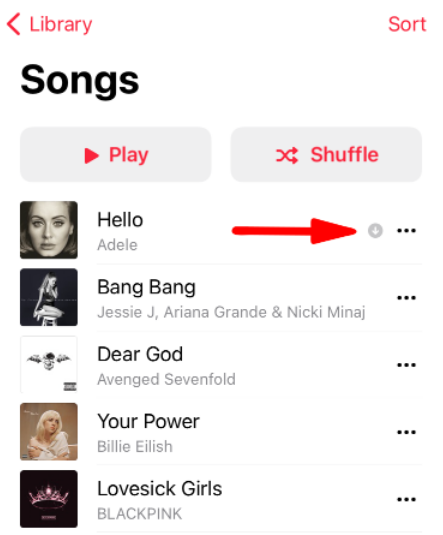
باستخدام تطبيق iTunes
الخطوة 1. قم بتشغيل ملف اي تيونز التطبيق على جهاز iOS الخاص بك وانقر على "المزيد" في الجزء السفلي من الشاشة.
الخطوة 2. الآن اضغط على خيار "الموسيقى" لفتح قائمة الموسيقى المشتراة.
الخطوه 3. اضغط على أيقونة السحابة مع سهم التنزيل للحصول على ملفات الموسيقى على وحدة التخزين الداخلية لجهازك.
الجزء 4. المكافأة: أفضل طريقة لتنزيل موسيقى iTunes بدون شراء
تتيح لك جميع التقنيات المذكورة أعلاه حول كيفية تنزيل الموسيقى المشتراة من iTunes الحصول على الموسيقى ولكن لا تزال مشفرة. هذا يعني أنه لا يمكنك تشغيل مشترياتك على أي أجهزة أخرى باستثناء الأجهزة المصرح بها. إنه أمر مرهق للغاية عندما تنفق المال ولكن لا يمكنك امتلاك المنتج. ولكن هنا حل من محول الموسيقى من AMusicSoft إلى Apple Music.
يمكن القضاء على DRM من أغاني Apple Musicوالبث الرقمي والكتب الصوتية والأغاني المشتراة على iTunes. بخلاف إخلاء DRM ، يمكن للبرنامج أيضًا تنزيل الأغاني المشتراة من iTunes وحفظها من تطبيق Apple Music.
يسمح لك المنتج بتقدير التشغيل غير المتصل لأغاني Apple Music باستخدام أي مشغل وسائط أو على أي أداة. يمكنك أيضًا مشاركة سجلات Apple Music. لديها سرعة تحويل 16x تتيح لك فرصة تحويل العديد من الأغاني والكتب الصوتية في لحظة أو اثنتين. كما أنه ملائم لأنه يمكن تشغيله على أجهزة كمبيوتر Mac و windows.
لن تؤثر السرعة الفائقة على طبيعة سجلات النتائج. ستشارك على أي حال في التسجيلات الصوتية المتميزة كما لو كانت على Apple Music. تعتمد الجودة أيضًا على تنسيقات الإخراج ، ويحتوي هذا التطبيق على عدد قليل من تنسيقات الإخراج مثل WAV و FLAC و MP3 و AC3 و M4A. يمكنك اختيار التكوين الذي تحبه وسيقوم البرنامج بإعطائه لك.
تحتوي جميع المحتويات المحوسبة على Apple Music على علامات معرف تميزها. وأفضل ما في الأمر هو أن هذا البرنامج سيحتفظ بعلامات التعريف هذه بعد التحويل. من ناحية أخرى ، يتيح لك البرنامج تخصيص الموسيقى المشتراة على iTunes قبل التحويل. يمكنك تغيير اسم الفنانين والألبوم.
أخيرًا ، إنه تطبيق سهل الاستخدام يحتوي على خطوات سهلة الإتقان ويقوم تلقائيًا بمزامنة الموسيقى المشتراة من iTunes. فيما يلي دليل حول كيفية تنزيل موسيقى iTunes دون شراء.
الخطوة 1. افتح البرنامج واسمح له بمزامنة تنزيلات موسيقى Apple ومكتبة iTunes مع النافذة الرئيسية. ثم حدد ملفات الموسيقى المشتراة من iTunes.

الخطوة 2. انقر الآن على تنسيق الإخراج لاختيار التنسيق المطلوب. على الجانب الآخر ، انقر فوق مجلد الإخراج لتحديد مجلد الوجهة.

الخطوه 3. انتقل إلى أسفل الشاشة وانقر على زر "تحويل".

الجزء 5. ملخص
كيفية تنزيل الموسيقى المشتراة من iTunes لا توجد مشكلة. ولكن للاستمتاع الكامل، يرجى استخدام برنامج AMusicSoft Apple Music Converter للحصول على ملفات خالية من DRM. يمكنك أيضًا استخدام التقنية المذكورة في الجزء الثاني من المقالة، ولكنها مرهقة ومعقدة بالنسبة للعقل العادي. استمع إلى الموسيقى التي اشتريتها على iTunes دون اشتراك نشط في Apple Music.
الناس اقرأ أيضا
روبرت فابري هو مدون متحمس، ومهتم بالتكنولوجيا، وربما يمكنه أن يلوثك من خلال مشاركة بعض النصائح. كما أنه شغوف بالموسيقى وكتب لموقع AMusicSoft حول هذه الموضوعات.